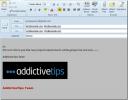Sammenlign to præsentationer i PowerPoint 2010
PowerPoint 2010 inkluderer Sammenligne funktion, som giver dig mulighed for at sammenligne to forskellige versioner af en præsentation. Via funktionen Sammenlign kan du se ændringer i præsentationsversioner på en meget interaktiv måde. Ved at tilføje mere giver det dig også mulighed for at indsætte ændringer og flette revisioner på farten.
Start PowerPoint 2010-præsentation, naviger til fanen Gennemgang, og klik på Sammenlign.
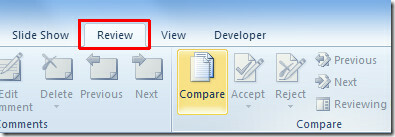
Vælg en præsentation, og klik på Flet.
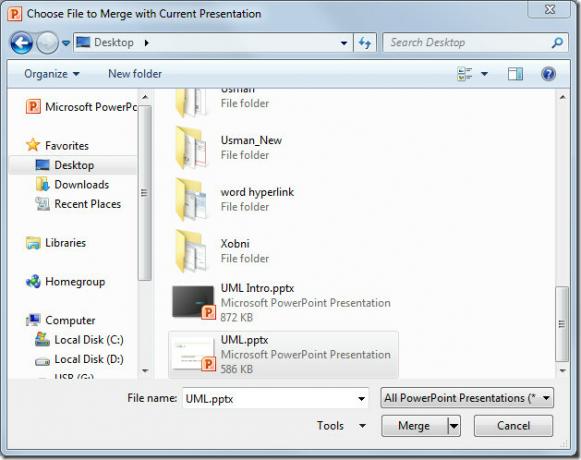
Det åbner gennemgangsruden i højre side af præsentationsvinduet. Under Diasændringer, skal du klikke på en fra listen over ændringer, og den vil vise dig beskrivelsen af 'ændring' i hovedvinduet.

Fra præsentationsændringer skal du vælge en fra listen for at se den respektive ændringsbeskrivelse, der vises en boks med respektive dias, der beskriver ændringer i detaljer.

Skift til fanen Slides, her kan du se begge præsentationsbilleder side om side for at tage et generisk billede.

For at acceptere ændringer skal du vælge et lysbillede fra gennemgangsruden og navigere til fanen Gennemgang. Fra Accepter indstillinger kan du enten acceptere alle ændringer, acceptere alle ændringer i det aktuelle dias eller acceptere alle ændringer i præsentationen.
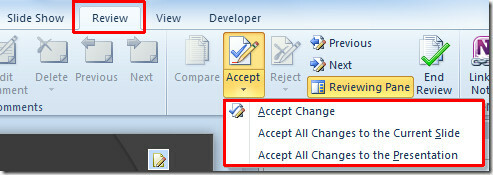
Til sidst for at gemme alle ændringer lukke præsentationen og klik på Gem.

Du kan også tjekke tidligere gennemgåede guider på Sådan integreres Excel-regneark i PowerPoint 2010 & Sådan tilføjes diagrammer i PowerPoint 2010.
Søge
Seneste Indlæg
Fix, format og rens flere diagramelementer i Excel 2010-projektmappe
Ved at sammenligne diagramtilpasningsværktøjer, der leveres i Excel...
Opret & brug e-mail-skabeloner i Outlook 2010
Når du sender en e-mail, finder du nogle gange ud, at det er den sa...
Vis information om Outlook Mail, kalendere, opgaver på desktop-gadget
Outlook Info er en nyttig Windows 7 desktop-gadget til at vise Outl...